نحتت Fitbit اسمًا كحزام لياقة موثوق به يساعدك على تخطي حدود الاحتمالات بأناقة. يخزن حساب Fitbit الخاص بك إحصائيات مثل الطول والجنس والوزن لحساب أطوال الخطوات أو المسافة أو معدل الأيض الأساسي لتحديد حرق السعرات الحرارية. يُلهمك تطبيق Fitbit لتحقيق أهداف لياقتك من خلال تتبع جوانب نمط حياتك مثل التمارين والنوم والوزن.
احصل على صورة متعمقة لجسمك وصحتك وتقدمك باستخدام جهاز Mac مزود بتقنية Bluetooth. يسمح لك تطبيق Fitbit Charge 2 بإعداد متتبع مع جهاز Mac الخاص بك والوصول إلى لوحة معلومات fitbit.com لإحصائياتك.
هذه المقالة سوف تقسم بدقة كيف يمكنك تخصيص Fitbit على Mac لتحقيق أقصى استفادة من استثمارك في اللياقة البدنية.
دليل المادةالجزء 1. قم بتثبيت تطبيق Fitbit Connect ومزامنة البيانات باستخدام لوحة معلومات Fitbit الجزء 2. تخصيص Fitbit الخاص بك للحصول على دقة أكبرالجزء 3. خيارات أخرى لتخصيص Fitbit على Mac
اقرأ أيضا:كيفية إلغاء تثبيت Chromium تمامًا على جهاز Macكيفية الوصول إلى Terminal وفتحها على نظام Macكيفية تثبيت Windows على جهاز Mac
![]()
الجزء 1. قم بتثبيت تطبيق Fitbit Connect ومزامنة البيانات باستخدام لوحة معلومات Fitbit
الأسلوب 1: قم بتثبيت تطبيق Fitbit Connect
بالنسبة لمستخدمي Mac ، يتطلب إعداد جهاز التعقب الخاص بك تثبيت تطبيق برمجي مجاني يسمى Fitbit Connect يسمح له بمزامنة بياناته مع لوحة معلومات fitbit.com.
- انقر فوق https://www.fitbit.com/setup.
- تصفح لأسفل وحدد خيار التنزيل. يعرض Windows "تنزيل لنظام Mac" اختيار.
- ستحصل على خيار لفتح ملف وحفظه ؛ حدد فتح. في غضون ذلك ، سترى مطالبة بتثبيت Fitbit Connect.
- انقر نقرًا مزدوجًا فوق تثبيت Fitbit Connect.pkg. يبدأ مثبت Fitbit Connect في العمل.
- أختار اتبع الدورة لاستكشاف هضبة المثبت.
- انقر على الزر قم بإعداد جهاز Fitbit الجديد
- اتبع التعليمات الصريحة لفتح حساب Fitbit جديد ، أو تسجيل الدخول إلى حسابك الحالي ، ومزامنة متتبعك مع التطبيق.
عندما تكمل خطوات الإعداد السابقة ، يقوم Fitbit برعايتك من خلال alta أو Charge 2 الجديد الخاص بك ثم يهبط بك على لوحة معلومات fitbit.com.
الطريقة 2: مزامنة بيانات جهاز التعقب الخاص بك مع حساب Fitbit الخاص بك
عندما تبدأ في استخدام جهاز تعقب اللياقة البدنية الخاص بك ، ستحتاج إلى مزامنته بشكل متكرر مع لوحة معلومات Fitbit. تقوم لوحة القيادة بتتبع تقدمك والتسلسل الزمني للتمارين وأنماط النوم وتقترح التحديات وغير ذلك الكثير. مزامنة مرة واحدة على الأقل في اليوم.
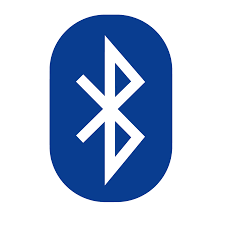
يستخدم Fitbit Connect بلوتوث منخفضة الطاقة (BLE) للمزامنة مع جهاز التعقب الخاص بك. يتزامن تطبيق Fitbit Connect خلال فترات زمنية مدتها 15 دقيقة إذا ظل جهاز التعقب في نطاق 20 قدمًا من الكمبيوتر. للمزامنة ، انقر فوق رمز Fitbit Connect الموجود بالقرب من التاريخ والوقت على شاشتك ، ثم حدد زامن الآن "لنقل البيانات.
قد يواجه تطبيق Fitbit Connect مشكلات مثل التعطل أو الفشل في الفتح. يوصي مجتمع فيتبيت بجهاز عالي الأداء بمساحة تخزين جيجابايت وسرعة عالية. تؤدي الملفات غير المرغوب فيها والبيانات الضخمة أو القديمة وبقايا البرامج غير المثبتة وغيرها من آثار القمامة الرقمية إلى تعطيل تطبيق تعقب اللياقة البدنية. جرب PowerMyMac ، أداة متعددة الخوارزميات تحت الغطاء لترتيب جهاز Mac الخاص بك.
اي ماي ماك باور ماي ماك حزم مجموعة كاملة من المرافق لـ تنظيف أكثر ذكاءً وتحسينًا لجهاز Mac الخاص بك. افهم حالة جهاز Mac الخاص بك واستفد من مجموعة الأدوات لإجراء صيانة دقيقة لزيادة سرعة جهاز Mac. يعزز شكل السفينة Mac المعالجة السائلة والسريعة للبيانات عن طريق استرداد الذاكرة. يضمن لك جهاز Mac النظيف عدم الخروج من خطوتك بأقل قدر من السلبيات.
الجزء 2. تخصيص Fitbit الخاص بك للحصول على دقة أكبر
الطريقة 1: التعرف على متتبعك
مع اتصال جهاز التعقب الخاص بك بموقع Fitbit.com ، سوف ينبهك تطبيق Fitbit Connect ويقدم لك الإرشادات الأساسية حول استخدام جهازك. يمكنك الآن تسجيل الدخول إلى لوحة معلومات حسابك للوصول إلى بياناتك المتزامنة. يقوم تلقائيًا بتتبع مجموعة متنوعة من الإحصائيات وتدفق البيانات إلى لوحة القيادة بمجرد مزامنة المتعقب.
تخزن لوحة معلومات Fitbit مجموعة من الإحصائيات التي تم التقاطها بواسطة جهاز التتبع مثل:
- سجل النوم ، بما في ذلك الساعات التي قضاها وأنماطه
- الثابتة مقابل الساعات النشطة
- تاريخ التمرين والتقدم نحو الهدف المتوقع
- يدق في الدقيقة (BPM) ، ومتوسط معدل ضربات القلب أثناء الراحة ، والوقت أثناء الانغلاق في مناطق معدل ضربات القلب
الطريقة 2: التمرين باستخدام Fitbit Connect

يكتشف تطبيق Fitbit التمارين المختارة يدويًا ويسجلها تلقائيًا باستخدام Smart Track. للحصول على دقة قص الشعر أو لإلقاء نظرة على الإحصائيات في الوقت الفعلي ووصف مصغر للتمرين على معصمك ، يمكنك الإشارة إلى متتبعك عند بدء التمرين أو نهايته. تظهر جميع التمارين في سجل التمرين لتحليلها وتباينها بشكل متعمق.
الطريقة 3: الاستفادة من SmartTrack
SmartTrack يضع ريشة على الغطاء الخاص بك للحظات استباقية من اليوم. عندما تقوم بمزامنة جهاز تعقب بعد تمرين تم اكتشافه بواسطة SmartTrack ، يمكنك الوصول إلى مجموعة متنوعة من الإحصائيات في سجل نظامك مثل المدة ونفقات السعرات الحرارية والتأثيرات على صحتك والمزيد.
الجزء 3. خيارات أخرى لتخصيص Fitbit على Mac
الخيار رقم 1 تتبع النوم
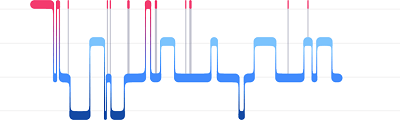
ارتدِ رباط اللياقة في السرير لتتبع وقت نومك وجودة النوم تلقائيًا. للوصول إلى بيانات نومك ، قم بمزامنة متتبعك عندما تنهض من السرير وتحقق من لوحة القيادة. لمزيد من المعلومات حول تتبع النوم ، انقر فوق help.fitbit.com.
الخيار رقم 2 أهداف النوم والتذكير بوقت النوم
بشكل افتراضي ، لديك هدف نوم شخصي ولكن متغير لمدة ثماني ساعات في الليلة. يمكن أن تقترح لوحة أجهزة القياس في Fitbit أوقات نوم ثابتة أو أوقات استيقاظ لتحسين انسيابية دورة نومك. قد تحتاج إلى تذكير ليلي عندما يحين وقت الاستعداد للنوم.
الخيار رقم 3 تغيير وجه الساعة والاتجاه
تقدم Charge 2 أو Alta وجوهًا متعددة للساعة إما في الأنماط الأفقية أو الرأسية. يمكنك إعادة ضبط وجه الساعة باستخدام لوحة معلومات fitbit.com. ومع ذلك ، يتم عرض جميع الإخطارات أفقيًا ، حتى بالنسبة لاتجاه الساعة الرأسي. لتغيير وجه الساعة:
- مع إغلاق جهازك ، في Fitbit Connect ، انقر فوق علامة تبويب اليوم> صورة ملفك الشخصي> صورة جهازك.
- ضرب الساعة وجوه> كل الساعات.
- قم بالتمرير خلال وجوه الساعة المتاحة. اضغط على وجه الساعة الذي تفضله واضغط أختار لتطبيقه.
- قم بمزامنة جهازك لعرض التغيير.
افكار اخيرة
احصل على Fitbit على جهاز Mac الخاص بك إلى الفنون الجميلة لتصل إلى خطوتك وتعرق مع نظام متعدد الاستخدامات بلمسة شخصية. باستخدام لوحة معلومات Fitbit على الإنترنت ، يمكنك تعديل عالم Fitbit الخاص بك من خلال بعض الحيل التي ستساعد متتبعك على حساب الإحصائيات بدقة. تذكر أن معظم معلومات الإعداد تأتي مع وثائق الشراء الخاصة بك. تصفح دليل المستخدم للحصول على تعليمات صريحة.
يمكنك أيضًا العثور على معلومات مفيدة حول الفرقة وأجهزة Mac في منتديات مجتمع Fitbit حيث قد يواجه الآخرون تحديًا مشابهًا. تحقق من التفاصيل الأخرى في https://help.fitbit.com/ أو اتصل بفريقهم الفني للتغلب على مشكلات استكشاف الأخطاء وإصلاحها.



